使用过演示文稿的朋友们都知道,常常会在幻灯片的内容上使用超链接可以快速翻到需要的那一页幻灯片。下面小编就来告诉大家如何在WPS演示中使用超链接的命令,一起来看看吧。新建默认模板wps演示文稿,内容版式为空白版式。单击在线素材中的目录项,单击目录选项卡,选中其中一种目录,右击选择快捷菜单中的“插入&rd......
WPS excel 实现动态求和的方法
WPS教程
2021-11-13 11:01:32
制作各种各样的表格,表格当中的求和对于我们来说都不陌生,我们可以运用SUM函数和Alt+=来快速完成求和,那么如何在WPS表格与Excel表格当中实现动态求和呢,今天我们就来教大家这个小技巧,具体怎么操作呢,一起来学习一下吧。

首先,我们制作一张表格,然后单击工具栏当中的筛选,可以给表格添加三角选项,如下图
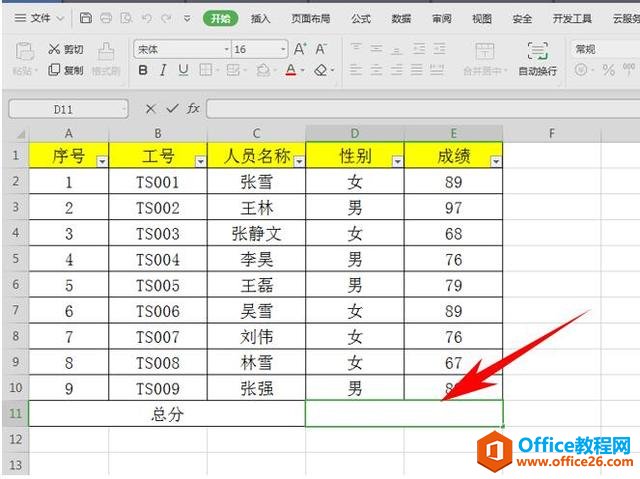
在总分处输入=SUBTOTAL函数,然后在弹出来的菜单当中选择9号SUM函数。如下图所示。
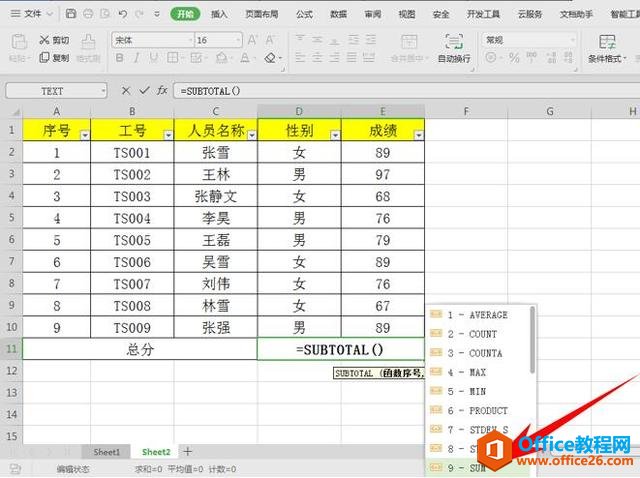
然后选中成绩栏的单元格,公式为=SUBTOTAL(9,E2:E10),如下图所示。
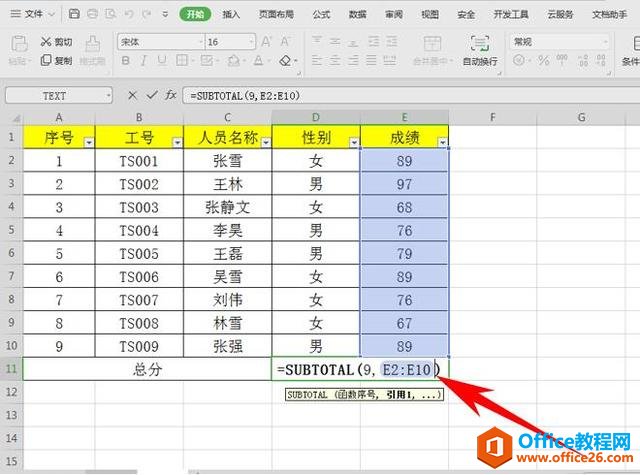
然后可以在性别的下拉菜单当中,选择男,单击确定。
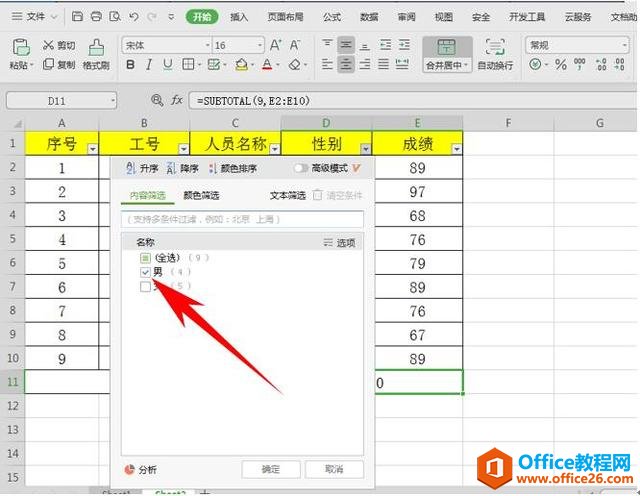
这样,我们就可以成功筛选出所有男性的成绩总和了,如下图所示。
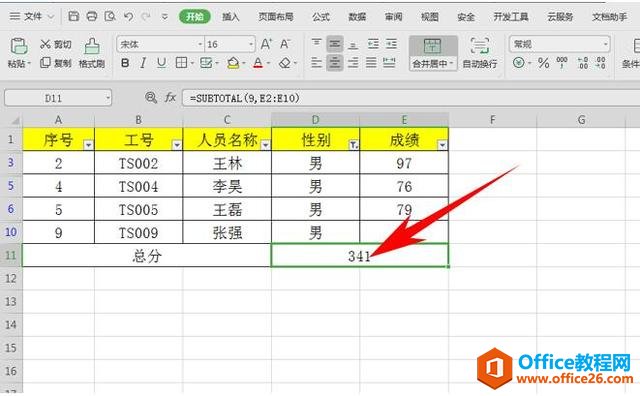
标签: excel实现动态求和
相关文章





